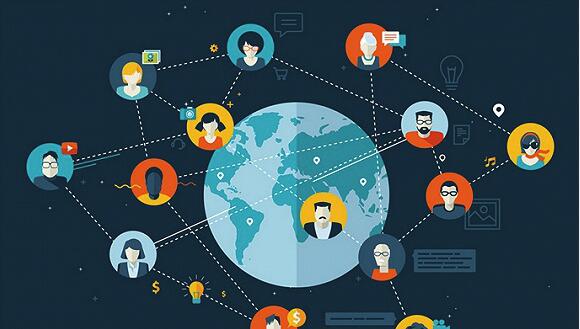共享打印机主机迁移指南:步骤详解如何更改主机并配置共享打印功能
共享打印机如何更改主机
对于需要在多台电脑上共享同一台打印机的用户来说,如何更改打印机的主机是一项非常重要的技能。在办公环境中,由于各种原因,可能需要将打印机从一个电脑转移到另一台电脑作为主机。下面是如何进行操作的步骤。
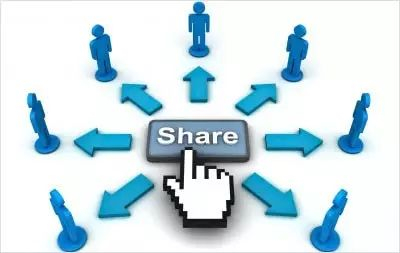
一、准备工作
在更改打印机主机之前,需要确保新主机的操作系统与旧主机的操作系统相同或相似,并且已经安装了相应的打印机驱动程序。同时,需要确保所有连接到打印机的电脑都在同一网络中。

二、转移打印机驱动程序和软件
首先,需要从旧主机上卸载打印机驱动程序和相关软件。然后,在新主机上安装相应的打印机驱动程序和软件。确保安装过程中的所有选项都已正确配置。请注意保存所有的安装光盘或安装文件以备后续使用。如果不确定如何卸载或安装驱动程序,建议参考打印机的官方手册或者在线搜索相关的教程。另外一些高端打印机还支持直接通过网络下载并安装驱动。可以查找对应打印机品牌的官方网站了解如何进行操作。如果需要多台电脑都使用该打印机进行打印作业的话,还需要在每一台电脑上安装对应的打印机驱动。在大部分情况下,只需要在共享打印机的电脑上设置好共享权限即可实现多台电脑共享一台打印机。此外在安装过程中需要开启一些相关的服务项,比如“文件和打印共享服务”。在win系统中可以在计算机管理面板中开启此服务项。在开启服务后需要重新启动计算机以确保设置生效。如果在操作过程中遇到任何问题,可以查阅相关的技术论坛或者联系打印机的技术支持寻求帮助。总的来说,只要按照步骤操作,就可以成功将打印机更改到新的主机上,并实现多台电脑的共享打印功能。三、配置共享设置 -------- 在进行上述步骤之后需要配置打印机的共享设置以便其他电脑能够找到并连接到该打印机具体操作如下: 打开控制面板选择打印机和其他硬件选项找到已安装的打印机右击选择共享选项在共享选项卡中输入打印机的名称并选择共享此打印机选项最后点击应用或确定按钮保存设置完成以上步骤后其他电脑就可以通过网络找到该共享打印机并进行打印操作了四、测试打印 在所有设置完成之后进行一次测试打印确保一切运行正常可以将一份测试文件发送到共享打印机观察所有电脑是否能顺利打印该文件如果打印正常则说明更改主机并配置共享打印机的过程成功完成如果在测试过程中遇到问题可以根据错误提示进行相应的排查和解决例如检查网络连接是否正常打印机的状态是否良好等五、总结 总的来说更改共享打印机的主机并不是一项复杂的操作只要按照上述步骤进行并注意一些细节问题就可以成功完成操作当然在实际操作过程中可能会遇到各种各样的问题这就需要我们根据实际情况进行排查和解决希望这篇文章能帮助大家顺利实现共享打印机的更换主机的操作如果有任何疑问或建议请随时联系我谢谢!